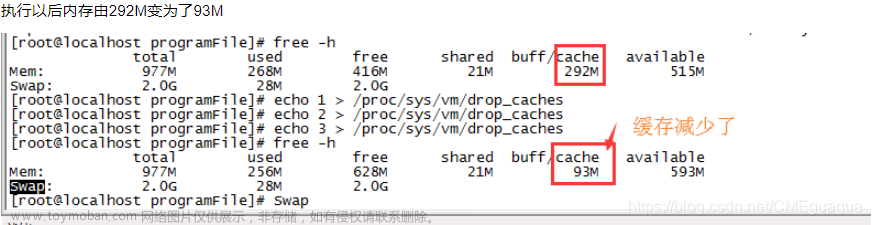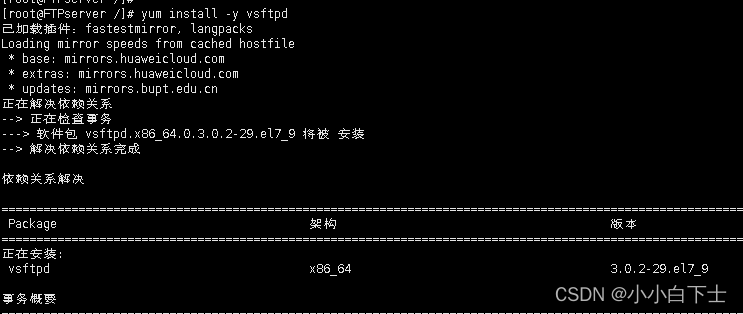FTP命令
引言
文件传输协议(FTP)是一种用于在网络上进行文件传输的协议。在Linux系统中,FTP可以作为一个非常有用的工具来上传、下载和管理文件。本文将介绍如何在Linux系统中安装FTP服务器,以及如何使用FTP客户端进行文件传输。
安装FTP服务器
在Linux系统中,常用的FTP服务器软件是vsftpd(Very Secure FTP Daemon)。以下是在一些常见Linux发行版上安装vsftpd的命令:
Debian/Ubuntu系统
sudo apt-get update sudo apt-get install vsftpd
CentOS/RHEL系统
sudo yum install vsftpd
Fedora系统
sudo dnf install vsftpd
安装完成后,启动vsftpd服务:
sudo systemctl start vsftpd
并设置vsftpd开机自启:
sudo systemctl enable vsftpd
配置FTP服务器
为了确保FTP服务器的安全性,需要进行一些基本的配置。编辑vsftpd的配置文件:
sudo nano /etc/vsftpd/vsftpd.conf
确保以下配置已经设置(根据需要进行调整):
anonymous_enable=NO local_enable=YES write_enable=YES local_umask=022 dirmessage_enable=YES xferlog_enable=YES xferlog_std_format=YES chroot_local_user=YES
保存并退出编辑器,然后重启vsftpd服务:
sudo systemctl restart vsftpd
使用FTP客户端
在Linux系统中,可以使用多种FTP客户端软件,如ftp命令行工具或图形界面的FTP客户端。以下是使用ftp命令行工具的基本步骤:
连接到FTP服务器
ftp [FTP服务器的IP地址或域名]
登录
ftp> user [用户名] [密码]
常用FTP命令
- ls 列出远程机的当前目录
- cd 在远程机上改变工作目录
- lcd 在本地机上改变工作目录
- ascii 设置文件传输方式为 ASCII模式 默认情况下 ftp 按 ASCII 模式传输文件 用户也可以指定其他模式 ascii 和 brinary 命令的功能是设置传输的模式 用 ASCII 模式传输文件对纯文本是非常好的 但为避免对二进制文件的破坏 用户可以以二进制模式传输文件
- binary 设置文件传输方式为二进制模式
- close 终止当前的 ftp 会话
- hash 每次传输完数据缓冲区中的数据后就显示一个#号
- get mget 从远程机传送指定文件到本地机 get 命令的一般格式为 get 文件名
- mget 命令一次获取多个远程文件 mget 命令的一般格式为 mget 文件名列表。使用用空格分隔的或带通配符的文件名列表来指定要获取的文件 对其中的每个文件都要求用户确认是否传送
- put mput 从本地机传送指定文件到远程机 put 命令的一般格式为 put 文件名
- mput 命令一次发送多个本地文件 mput 命令的一般格式为 mput 文件名列表。使用用空格分隔的或带通配符的文件名列表来指定要发送的文件 对其中的每个文件都要求用户确认是否发送
- open 连接远程 ftp 站点
- quit 断开与远程机的连接并退出 ftp
- ? 显示本地帮助信息
- ! 转到 Shell 中
示例:上传文件
- 连接到FTP服务器。
- 使用
user命令登录。 - 使用
put命令上传文件:
其中ftp> put local_file.txtlocal_file.txt是你想要上传的文件。
示例:下载文件
- 连接到FTP服务器。
- 使用
user命令登录。 - 使用
get命令下载文件:
其中ftp> get remote_file.txtremote_file.txt是你想要下载的文件。
示例:
# 使用 ftp 传输文件过程如下:
[root@localhost root]# ftp 192.168.1.66
Connected to 192.168.1.66 (192.168.1.66).
220 localhost.localdomain FTP server (Version wu-2.6.2-5) ready.
Name (192.168.1.66:root): test
331 Password required for test.
Password:
230 User oracle logged in. Access restrictions apply.
Remote system type is UNIX.
Using binary mode to transfer files.
ftp> ls
227 Entering Passive Mode (192.168.1.66,228,168)
150 Opening ASCII mode data connection for directory listing.
total 312
-rw-r--r-- 1 root root 1215 Feb 4 13:49 button1.jpg
-rw-r--r-- 1 root root 1133 Feb 4 13:49 button2.jpg
-rw-r--r-- 1 root root 1435 Feb 4 13:46 index.html
226 Transfer complete.
ftp> lcd
Local directory now /root
ftp> lcd tmp
Local directory now /root/tmp
ftp> bin
200 Type set to I.
ftp> mget *.jpg
mget button1.jpg? y
227 Entering Passive Mode (10,153,89,66,187,198)
150 Opening BINARY mode data connection for button1.jpg (1215 bytes).
226 Transfer complete.
1215 bytes received in 0.0119 secs (1e+02 Kbytes/sec)
mget button2.jpg? y
227 Entering Passive Mode (10,153,89,66,243,218)
150 Opening BINARY mode data connection for button2.jpg (1133 bytes).
226 Transfer complete.
1133 bytes received in 0.00223 secs (5e+02 Kbytes/sec)
ftp> quit
221-You have transferred 2348 bytes in 2 files.
221-Total traffic for this session was 3315 bytes in 3 transfers.
221-Thank you for using the FTP service on localhost.localdomain.
221 Goodbye.安全注意事项
- 匿名访问:如果启用了匿名访问,任何人都可以连接到FTP服务器。出于安全考虑,建议禁用匿名访问,只允许授权用户登录。
- 密码保护:确保为FTP服务器的用户设置强密码。
- 防火墙设置:确保服务器的防火墙允许FTP端口(通常是21)的流量。
结论
FTP是一个功能强大的文件传输工具,但在使用时需要注意安全性。通过合理配置FTP服务器和使用安全的登录方法,可以有效地保护你的数据。同时,了解如何使用FTP客户端进行文件传输对于系统管理员和开发人员来说是一项重要的技能。

目录
FTP命令
引言
安装FTP服务器
Debian/Ubuntu系统
CentOS/RHEL系统
Fedora系统
配置FTP服务器
使用FTP客户端
连接到FTP服务器
登录
常用FTP命令
示例:上传文件
示例:下载文件
安全注意事项
结论
完文章来源:https://www.toymoban.com/news/detail-857826.html
文章来源地址https://www.toymoban.com/news/detail-857826.html
到了这里,关于Linux 网络操作命令FTP的文章就介绍完了。如果您还想了解更多内容,请在右上角搜索TOY模板网以前的文章或继续浏览下面的相关文章,希望大家以后多多支持TOY模板网!